ouça este conteúdo
O Gemini, tecnologia de IA do Google, interage com linguagem humana, funcionalidades e possibilidades, por voz e comando de maneira ativada.
Tudo sobre Google ver mais A substituição do Google Assistente pelo Gemini pode ser uma opção atrativa para os usuários em busca de recursos inovadores e maior flexibilidade de personalização. Descubra a seguir como fazer essa mudança de forma simples e eficiente. Saiba como fazer a transição do Google Assistente para o Gemini em poucos passos.
Se você está em busca de uma experiência diferenciada, o Assistente virtual do Google pode ser substituído pelo Gemini para oferecer novas possibilidades e funcionalidades exclusivas. Experimente baixar o Gemini e realizar a troca de aplicativos para desfrutar de uma nova forma de interação.
Descubra as funcionalidades do Google Assistente no Gemini
Abra o Google Gemini e encontre a tela para ‘Mudar do Google Assistente para o Gemini’. Nesse ponto, toque na opção ‘Trocar’ e revise os termos e condições do serviço antes de concordar. Para acessar o recurso de voz, siga para a tela inicial do Gemini e, na parte superior da plataforma, clique no ícone do seu perfil. Em seguida, na aba que se abre, selecione ‘Configurações’.
Posteriormente, clique em ‘Recursos do Google Assistente no Gemini’. Dentro dessa seção, clique em ‘Ok Google e Voice Match’. Por fim, ative a opção ‘Hey Google’. Dentro dessa mesma área, você tem a possibilidade de desativar a opção ou, logo abaixo, redefinir a voz de comando. Caso o seu dispositivo tenha a tecla de início ativada, basta pressioná-la para utilizar o serviço do Gemini.
Transição para o Gemini de maneira simples
Para mudar de serviço, abra o aplicativo e, na parte superior da plataforma, toque no ícone do seu perfil. Em seguida, na nova janela, acesse ‘Configurações’. Posteriormente, na tela seguinte, clique em ‘Assistentes digitais do Google’. Dentro da nova área, selecione ‘Gemini’. Retorne à tela anterior e clique em ‘Recursos do Google Assistente no Gemini’. Por fim, ative a opção ‘Usar recursos dos assistentes’ para que o serviço funcione com o ‘Voice Match’ e o ‘Ok Google’. Se o seu dispositivo tiver a tecla de início ativada, basta pressioná-la para utilizar o Gemini.
Realize a troca do Google Assistente para o Gemini de forma eficiente
Abra o aplicativo do Google e, na parte superior da tela inicial, toque no ícone do seu perfil. Em seguida, na janela aberta, acesse ‘Configurações’. Prossiga com as etapas do aplicativo, tocando em ‘Google Assistente’ e depois em ‘Assistentes digitais do Google’. Altere o assistente virtual selecionando ‘Gemini’ e ativando o serviço.
Retorne à tela inicial do aplicativo do Google, toque no ícone do seu perfil e vá para ‘Configurações’. Dentro das configurações, acesse ‘Google Assistente’. Configure o comando de voz em ‘Ok Google e Voice Match’ e ative a opção ‘Hey Google’ se desejar utilizar o comando de voz do serviço.
Por fim, confirme as alterações no comando, retorne à tela inicial do seu dispositivo e, próximo ao microfone, diga ‘Hey Google’ para utilizar o serviço. Se o seu dispositivo tiver a tecla de início ativada, você também pode pressioná-la para usufruir do Gemini.
Fonte: @Olhar Digital
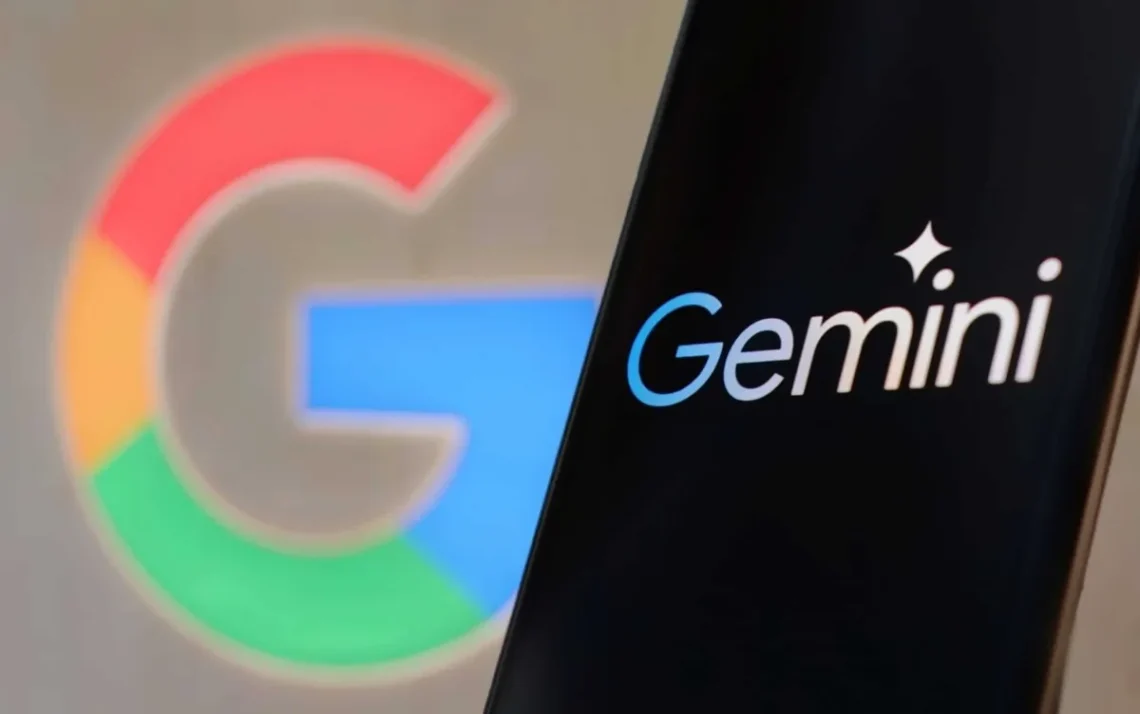






Comentários sobre este artigo